Как восстановить доступ к жесткому диску, исправить ошибку невозможности открыть жесткий диск

В этой статье мы расскажем, как восстановить доступ к жёсткому диску в случае его сбоя. Давайте пойдём дальше!
Приложения Microsoft 365, такие как Word и Excel, обеспечивают прямой доступ к OneDrive. Используйте опцию «Сохранить как в», а затем выберите OneDrive, чтобы сохранить файл в OneDrive. Если вы не используете OneDrive, вы можете удалить эту опцию из Office, чтобы сделать интерфейс более понятным. Ниже приведены инструкции по отключению функции «Сохранить как в OneDrive» в Microsoft 365.
Инструкции по отключению функции «Сохранить как в OneDrive» Microsoft 365
Шаг 1:
Введите ключевое слово regedit в окне поиска выше и выберите Редактор реестра .
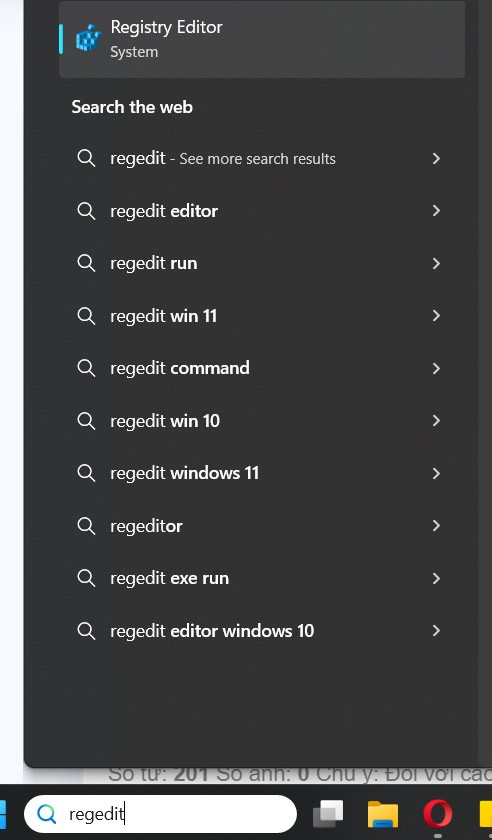
При переходе на новый интерфейс пользователи получают доступ к папке, путь к которой указан ниже.
HKEY_CURRENT_USER\Software\Microsoft\Office\16.0\Common\InternetШаг 2:
Щелкните правой кнопкой мыши по белой части рядом с ним и выберите «Создать» > «Параметр DWORD (32 бита)» . Давайте назовем новый ключ OnlineStorage .
Шаг 3:
Пользователь дважды щелкает по вновь созданному ключу и изменяет значение по умолчанию с 0 на 1 . Таким образом, опция OneDrive-Personal больше не будет отображаться при нажатии кнопки «Сохранить как».
Чтобы восстановить настройки по умолчанию, просто удалите ключ OnlineStorage или установите его значение на 0.
В этой статье мы расскажем, как восстановить доступ к жёсткому диску в случае его сбоя. Давайте пойдём дальше!
На первый взгляд AirPods выглядят как любые другие беспроводные наушники. Но всё изменилось, когда были обнаружены несколько малоизвестных особенностей.
Apple представила iOS 26 — крупное обновление с совершенно новым дизайном «матовое стекло», более интеллектуальным интерфейсом и улучшениями в знакомых приложениях.
Студентам нужен определённый тип ноутбука для учёбы. Он должен быть не только достаточно мощным для успешной работы на выбранной специальности, но и достаточно компактным и лёгким, чтобы его можно было носить с собой весь день.
Добавить принтер в Windows 10 просто, хотя процесс для проводных устройств будет отличаться от процесса для беспроводных устройств.
Как вы знаете, оперативная память (ОЗУ) — очень важный компонент компьютера, выполняющий функцию памяти для обработки данных и определяющий скорость работы ноутбука или ПК. В статье ниже WebTech360 расскажет вам о нескольких способах проверки оперативной памяти на наличие ошибок с помощью программного обеспечения в Windows.
Умные телевизоры действительно покорили мир. Благодаря множеству замечательных функций и возможности подключения к Интернету технологии изменили то, как мы смотрим телевизор.
Холодильники — привычные бытовые приборы. Холодильники обычно имеют 2 отделения: холодильное отделение просторное и имеет подсветку, которая автоматически включается каждый раз, когда пользователь ее открывает, а морозильное отделение узкое и не имеет подсветки.
На сети Wi-Fi влияют многие факторы, помимо маршрутизаторов, пропускной способности и помех, но есть несколько разумных способов улучшить работу вашей сети.
Если вы хотите вернуться к стабильной версии iOS 16 на своем телефоне, вот базовое руководство по удалению iOS 17 и понижению версии с iOS 17 до 16.
Йогурт — замечательная еда. Полезно ли есть йогурт каждый день? Как изменится ваше тело, если вы будете есть йогурт каждый день? Давайте узнаем вместе!
В этой статье рассматриваются наиболее питательные виды риса и способы максимально увеличить пользу для здоровья любого выбранного вами вида риса.
Установление режима сна и отхода ко сну, смена будильника и корректировка рациона питания — вот некоторые из мер, которые помогут вам лучше спать и вовремя просыпаться по утрам.
Арендуйте, пожалуйста! Landlord Sim — мобильная игра-симулятор для iOS и Android. Вы будете играть за владельца жилого комплекса и начнете сдавать квартиры в аренду, чтобы улучшить интерьер своих апартаментов и подготовить их к приему арендаторов.
Получите игровой код Bathroom Tower Defense Roblox и обменяйте его на потрясающие награды. Они помогут вам улучшить или разблокировать башни с более высоким уроном.













